LINEのトークルームにある写真(画像)は、アルバムに保存(バックアップ)することができます。
今回は、このトークルームの写真をアルバムに保存する方法を紹介します。
トークルームの写真をアルバムに保存する方法
※ここでは、iPhoneやiPad等のiOS版LINEアプリ(バージョン 9.8.0)を使用します。
1.LINEアプリを起動すると、前回開いていたタブが開くので、トークルームにある写真(画像)をアルバムに保存するトークルームに入室します。
アルバムに保存する写真を指で長押しします。
※ここでは、友だちから届いた風景写真を長押しします。
※下記トークルームの写真は、ぱくたそから拝借しました。
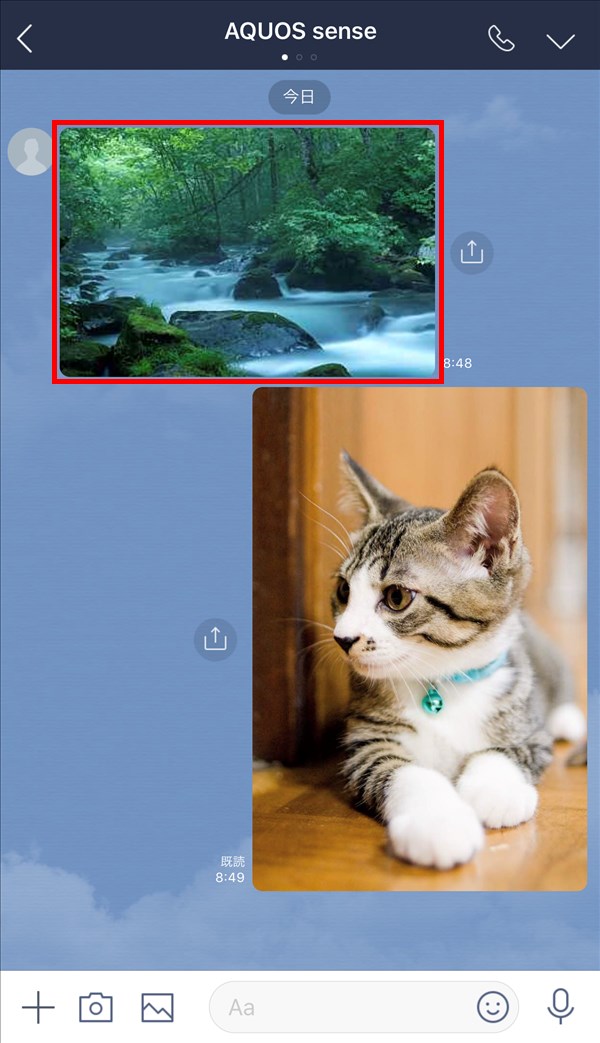
2.写真の下に「メニュー」がポップアップで開くので、「アルバム」をタップします。
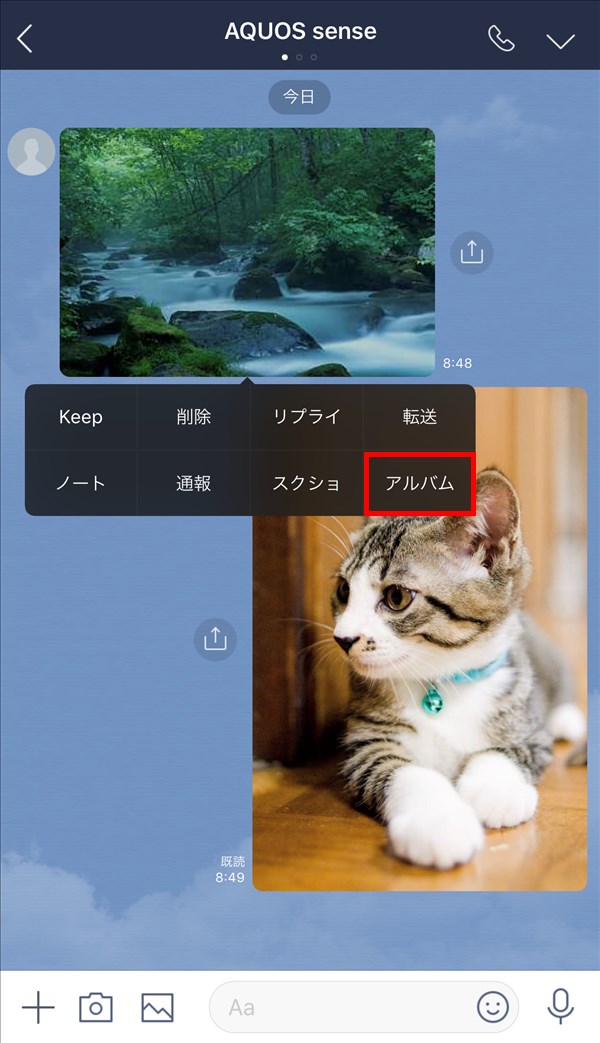
3.「アルバムに保存」画面に切り替わるので、アルバムに保存する写真をタップして「✓」(チェック)」マークを付けた後、画面右下の「保存」をタップします。
※「1.」で長押しした写真以外の写真にも「✓」を付けることができます。
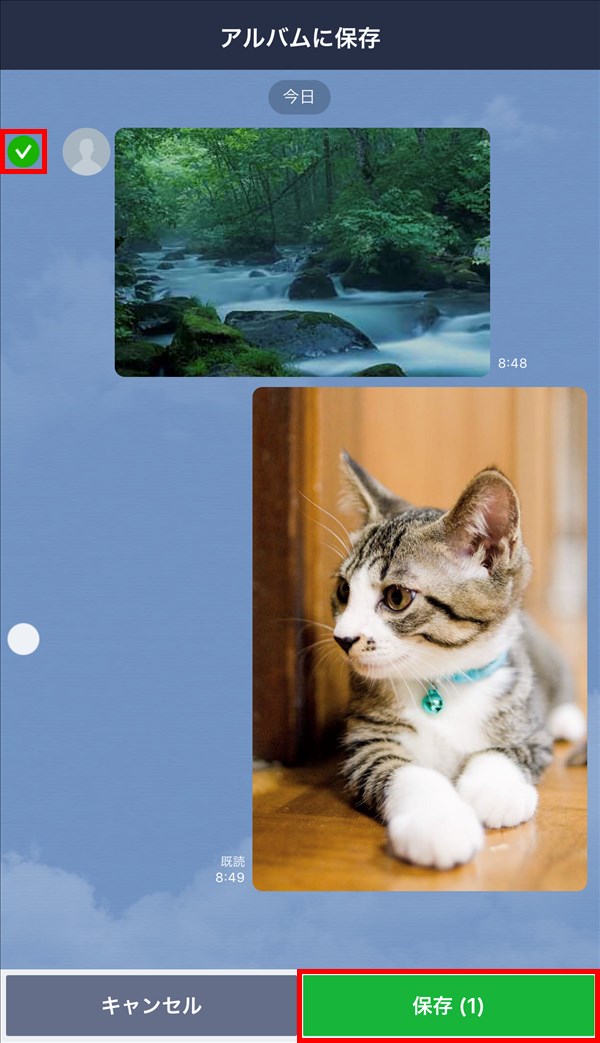
4.「アルバムを選択」画面が開くので、「アルバムを作成」をタップします。
※すでに作成した「アルバム」がある場合は、写真を保存する「アルバム」をタップします。
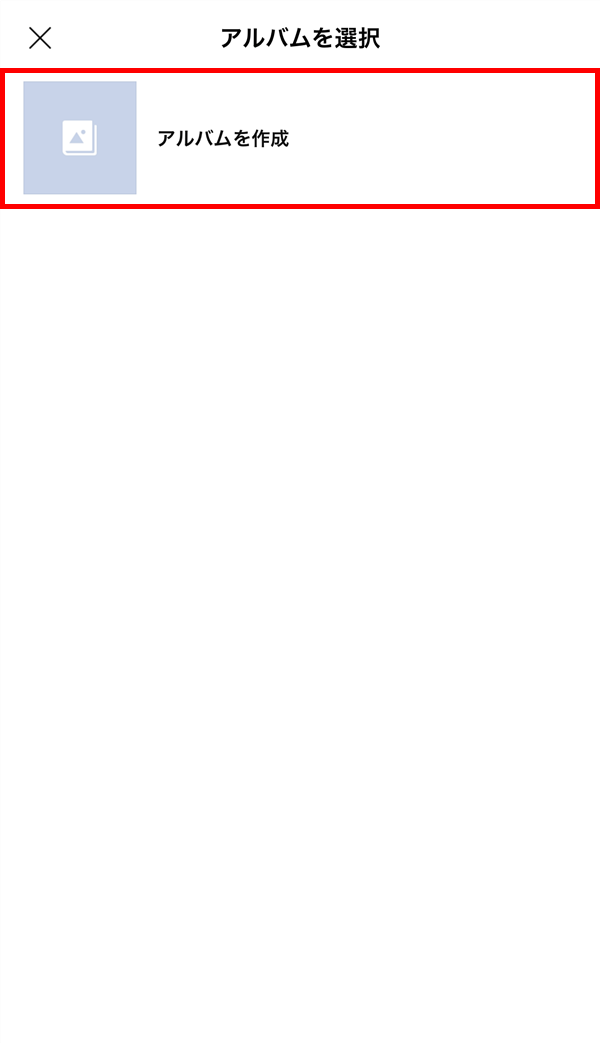
5.「アルバム作成」画面が開くので、アルバムの名前を入力して、画面右上の「作成」をタップします。
※ここでは、「テストアルバム」と入力しました。
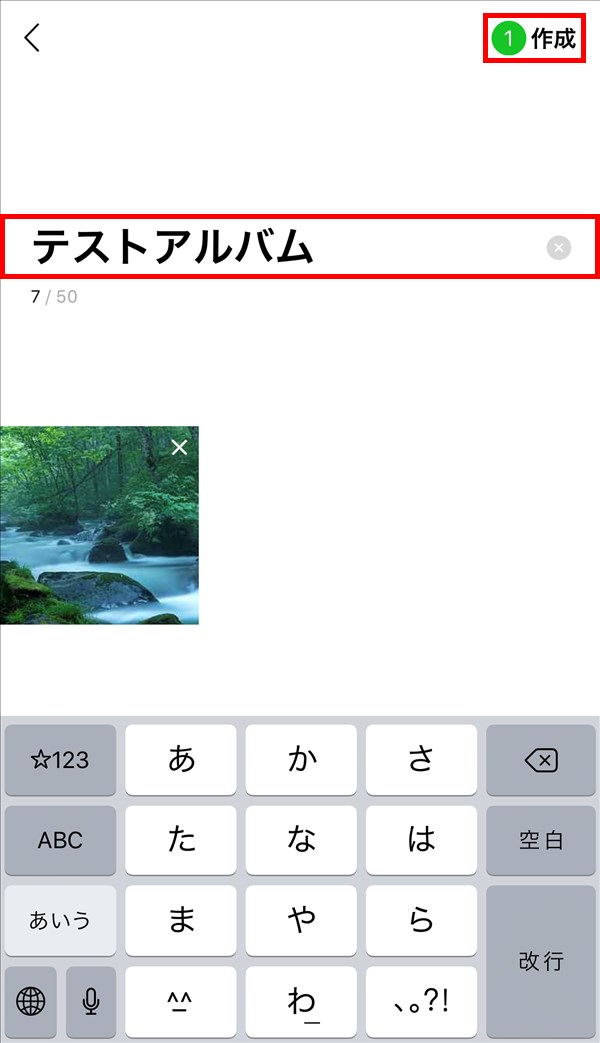
6.アルバムが作成されて、「3.」で「✓」を付けた写真が保存された後、そのアルバムの画面が開きます。
※この時点で、トークルームの相手の友だちに、「~アルバムを作成しました」とのメッセージが自動で送信されます。
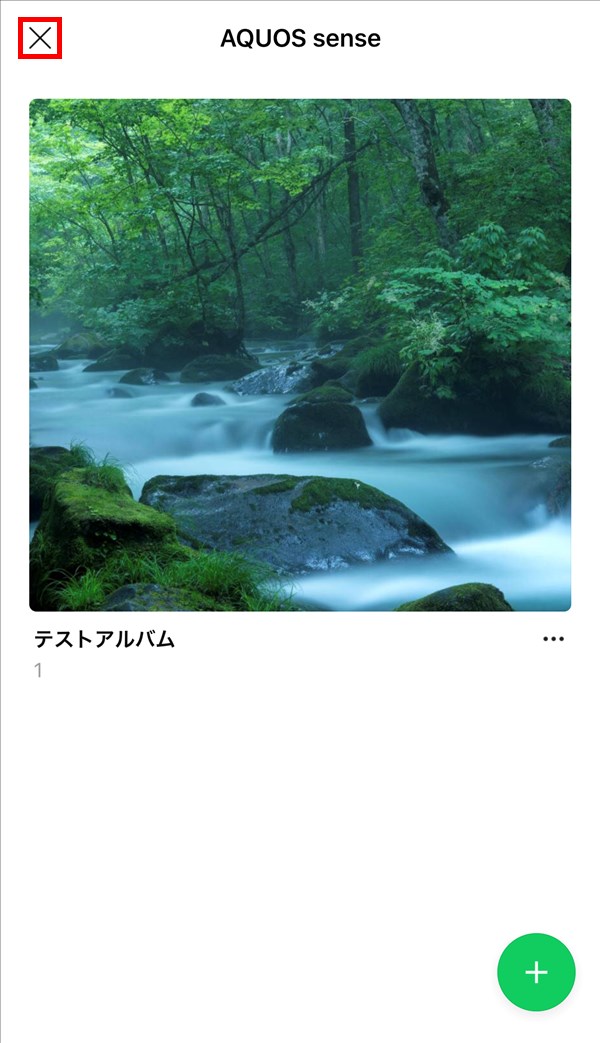
7.「6.」の画面で、画面左上の「×」マークをタップすると、アルバム画面が閉じて、トークルームに戻ります。
「アルバムを作成しました」とのメッセージが、友だちに自動で送信されています。
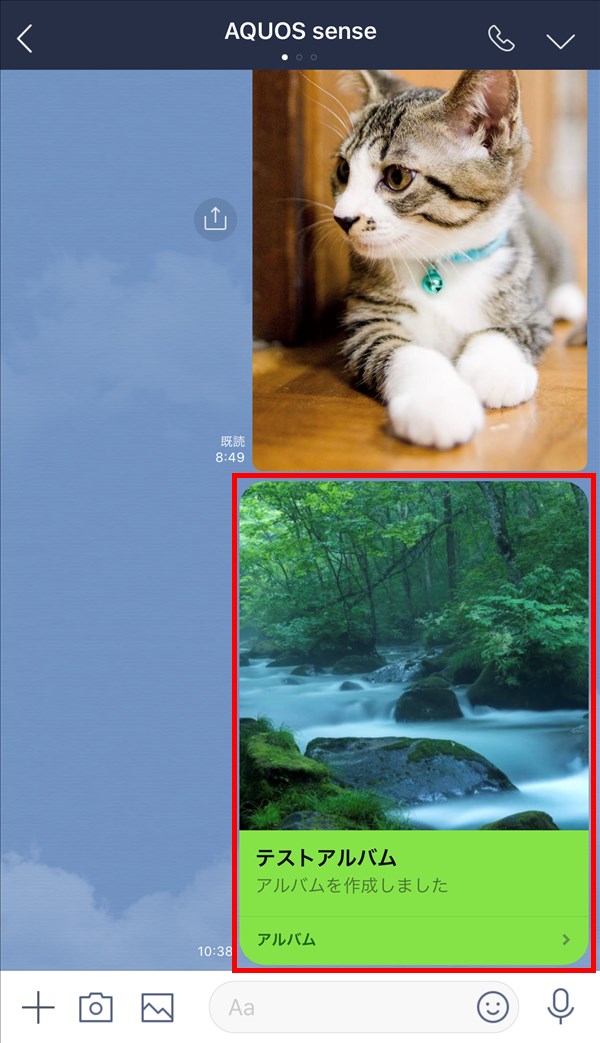
※上記の操作以外にも、トークルームの写真をタップして、開いた「写真」画面で画面右下の「↓(保存)」-「アルバムに保存」をタップすると、「4.」の「アルバムを選択」画面が開きます。
トークルームの相手(友だち)側のLINEにはどう表示される?
上記の操作をした後、トークルームの友だち側のLINEにはどう表示されるのか、見てみました。
※ここでは、AndroidスマートフォンのAQUOS sense2(Androidバージョン 8.1.0)と、Android版LINE(バージョン 9.8.1)を使用します。
8.スマホを起動すると(画面を点けると)、スマホに「~が「~」アルバムを作成しました」と、プッシュ通知が届いています。
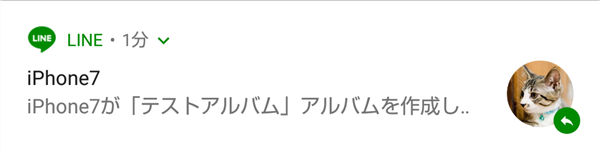
9.LINEアプリを起動して、友だち(自分)とのトークルームに入室すると、「アルバムを作成しました」と、メッセージが届いています。
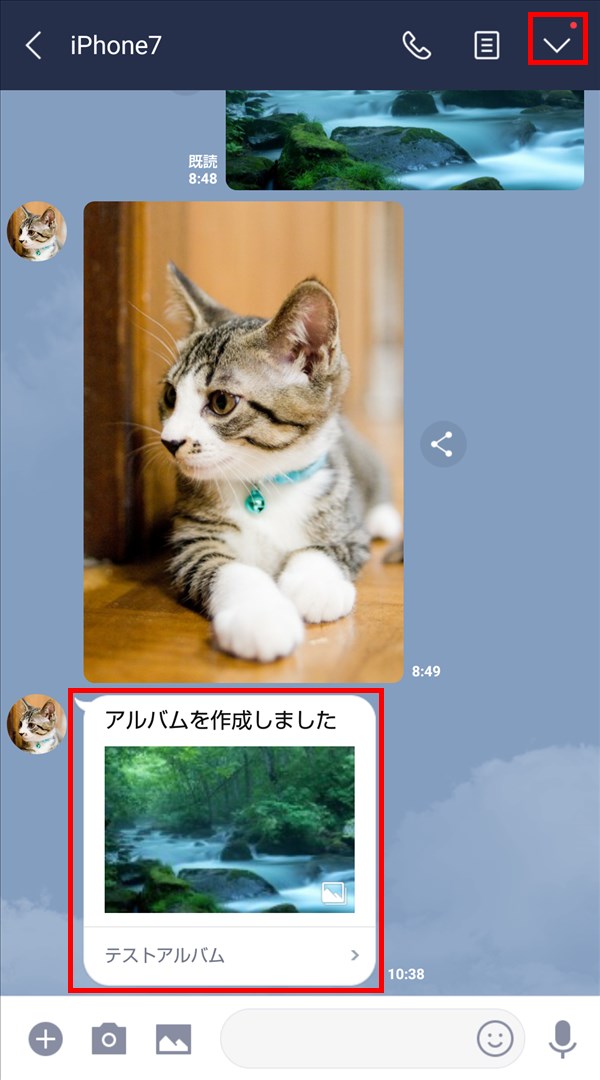
10.「9.」の画面で、届いているメッセージをタップすると、「アルバム」画面が開きます。
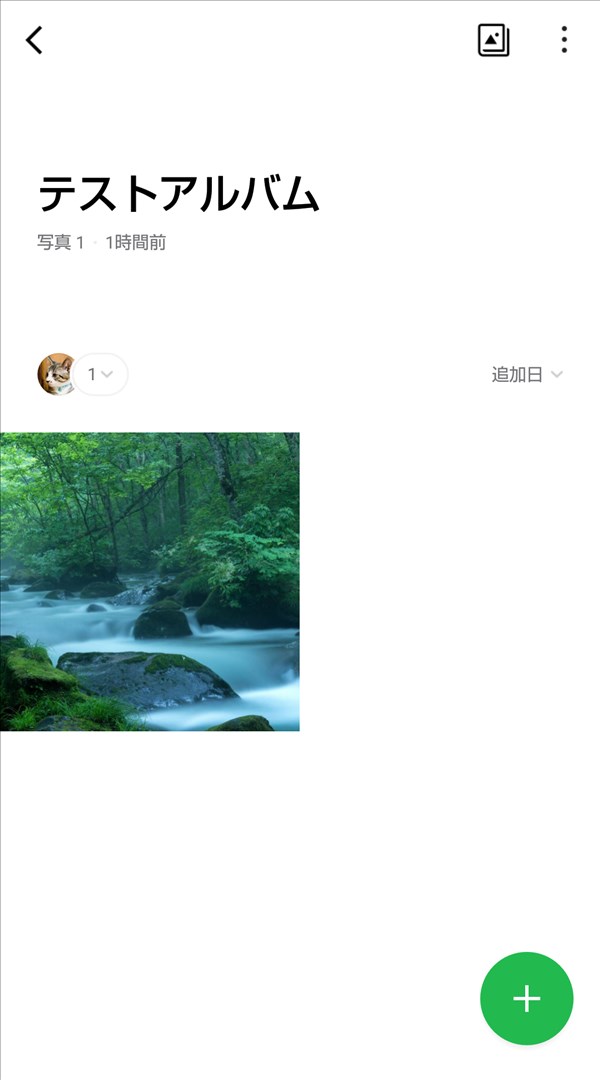
11.「9.」の画面で、画面右上の「∨」マークをタップすると、「メニュー」画面が開くので、「アルバム」をタップして、(もう1タップすると)「10.」の「アルバム」画面が開きます。
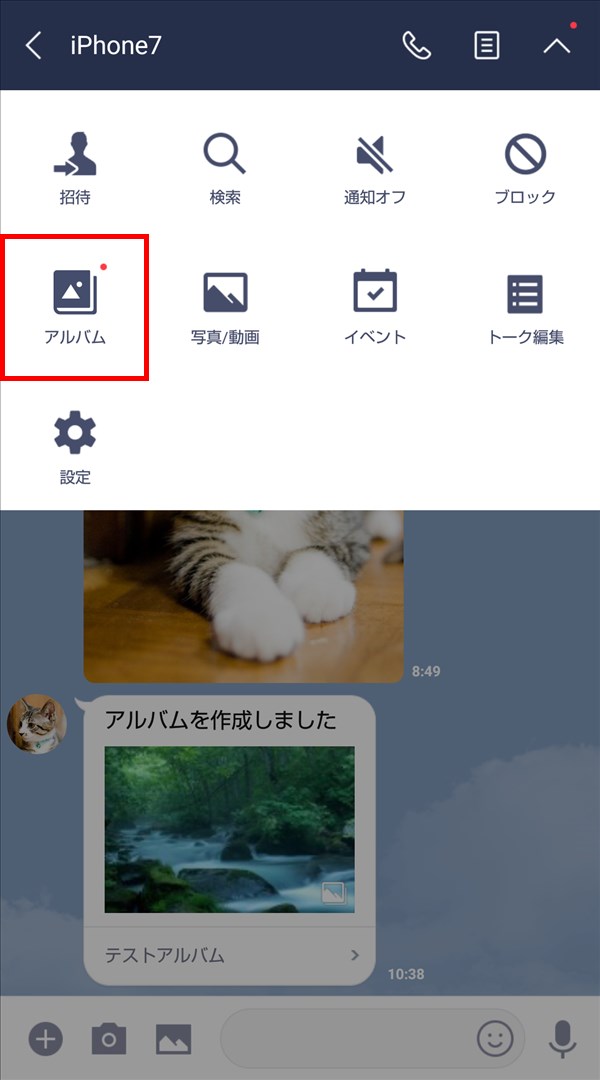
補足・注意点
・アルバムに動画を保存することはできません。
・アルバムに写真(画像)を保存すると、保存期限なく、いつでも見ることができます。
・1つのアルバムには1000枚まで写真(画像)を保存することができ、1つのトークルームには100個までアルバムを作ることができます。合計すると、1つのトークルームに10万枚の写真(画像)を保存することができます。
・アルバムに写真(画像)を保存すると、自動的に圧縮されて、画質が落ちます。
上記「1.」の風景写真で、「元の写真」と「アルバムに保存した写真」のファイルサイズと解像度を比較してみたところ、
元の写真
(画質を落とさないオリジナル写真(元の写真)をトークルームから友だちに送ることができます)
ファイルサイズ:15.5MB
解像度:5579×3719
↓
アルバムに保存した写真
ファイルサイズ:766KB
解像度:2508×1672
ファイルサイズ(容量)は約0.05倍に、解像度(写真の面積)は約0.20倍に圧縮されました。
(2019年6月7日現在)